Méthode 1: via le résumé de l'opération
Pour réaliser une relance à l'identique sur les contacts inactifs (non ouvreurs/cliqueurs) d'une opération :
- Rendez-vous sur la page sommaire de l'opération que vous souhaitez ré-envoyer à vos contacts inactifs
- Cliquez sur le bouton Renvoyer aux inactifs
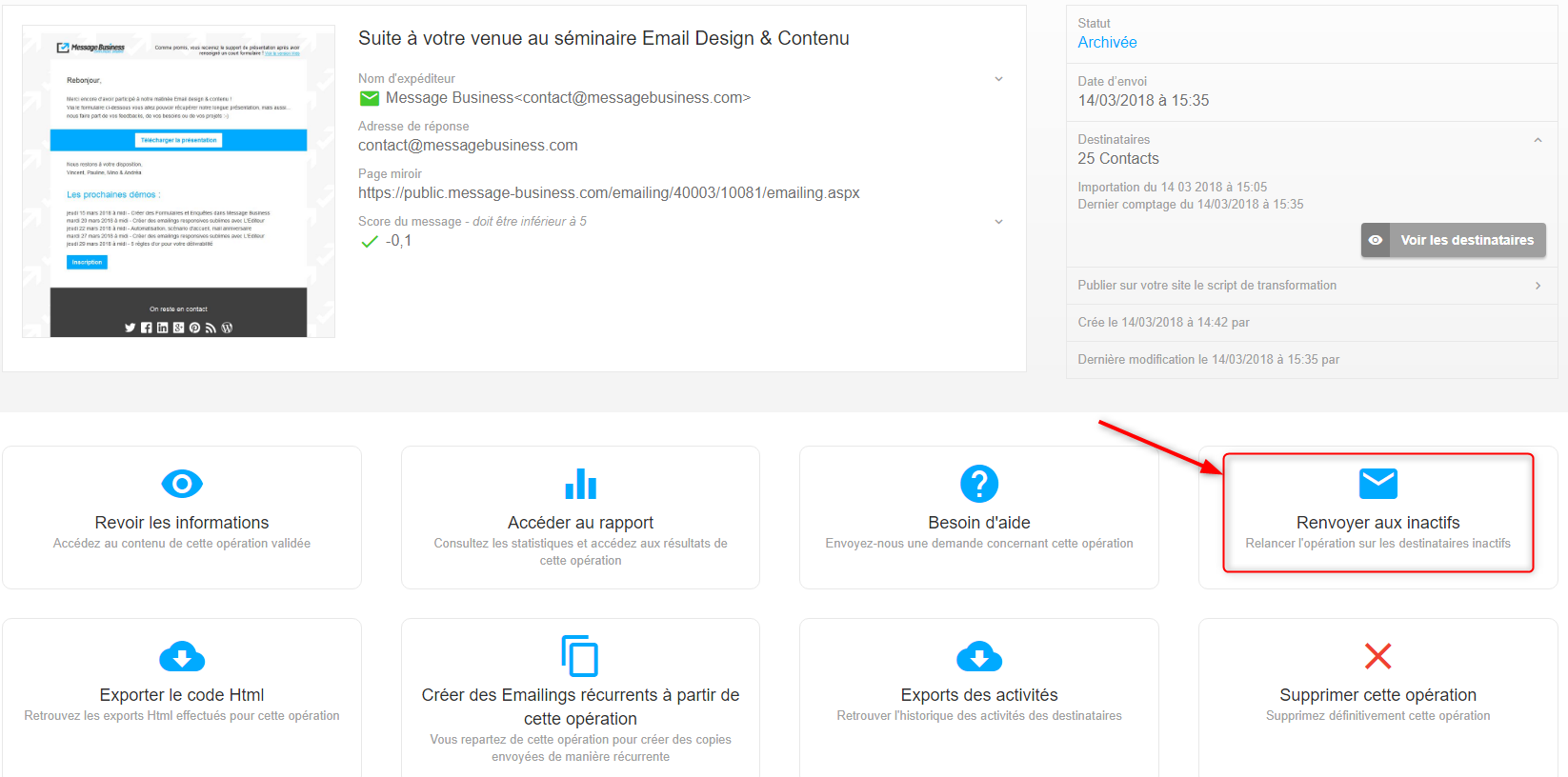
3. Choisissez à qui vous souhaitez renvoyer cette opération : non ouvreurs et ouvreurs non cliqueurs ou non ouvreurs uniquement ou ouvreurs non cliqueurs uniquement
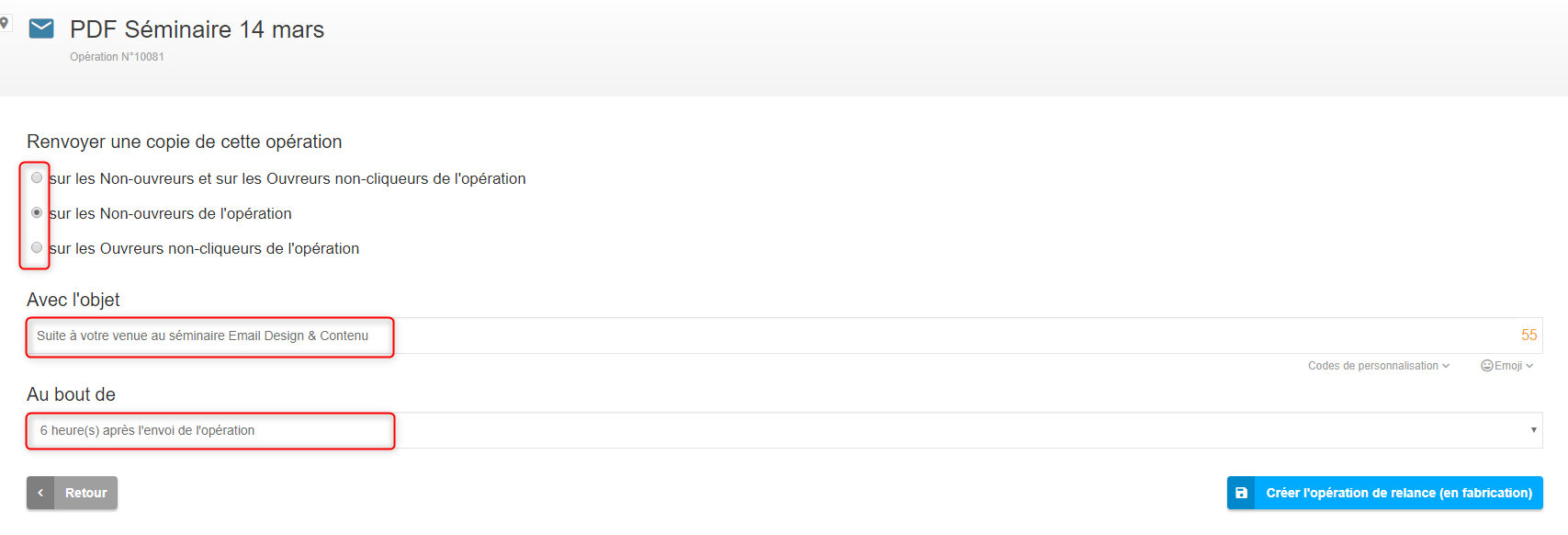 4. Vous pouvez également modifier l'objet de l'opération
4. Vous pouvez également modifier l'objet de l'opération
5. Indiquez au bout de combien de temps vous souhaitez renvoyer cette relance
6.Cliquez sur Créer l'opération de relance, cette opération sera donc glissée dans vos opérations en fabrication, avec les destinataires et la planification préalablement enregistrée.
7. Vous n'avez plus qu'à valider votre emailing !
Méthode 2 : via le rapport statistique
Il est possible d'envoyer un emailing directement aux non ouvreurs, via votre rapport statistique, en sélectionnant :
- non ouvreurs
- envoyer un emailing
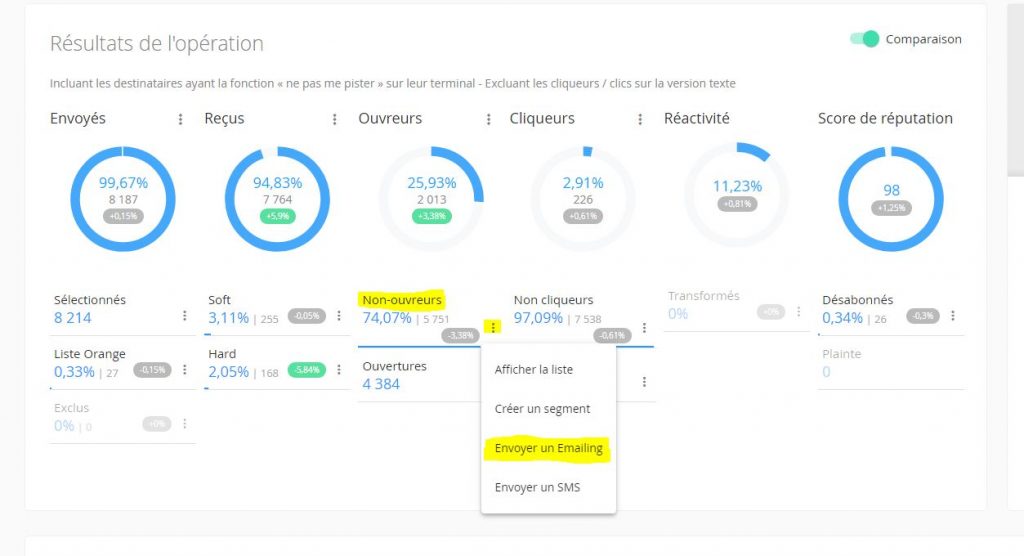
Méthode 3 : via un ciblage
Vous avez également une autre méthode pour créer une relance non ouvreurs :
- Rendez-vous dans l'onglet Opération > Emailing > Nouveau
- Créer un Emailing à partir d'une opération précédente (créer la nouvelle opération en conservant uniquement le contenu de l'opération précédente)
- Sélectionnez l'opération pour laquelle vous souhaitez faire une relance à l'identique
- Passez à l'étape suivante jusqu'à l'étape 3 – Destinataires
- Sélectionner les Destinataires par Condition(s) (onglet n°4)
- Cliquez sur Ajouter un critère
- Sélectionnez
- Pour les non ouvreurs : Comportement d'un contact > N'a pas ouvert un ou plusieurs Emailing (Au moins une fois) puis cocher dans le tableau l'Emailing précédent
- Pour les non cliqueurs (les ouvreurs qui n'ont pas cliqué) : Comportement d'un contact > N'a pas cliqué dans un ou plusieurs Emailing > N'importe quel lien puis cocher dans le tableau l'Emailing précédent
- Cliquez sur Ajouter / mettre à jour le critère
- Passez à l'étape suivante pour planifier l'envoi et tester le message avant envoi. Si l'emailing est validé plus de 12 heures avant l'envoi, les destinataires de la relance seront calculés 12h avant l'envoi planifié. Si l'emailing est planifié moins de 12h avant l'envoi, la liste des destinataires sera calculée au moment de la validation.
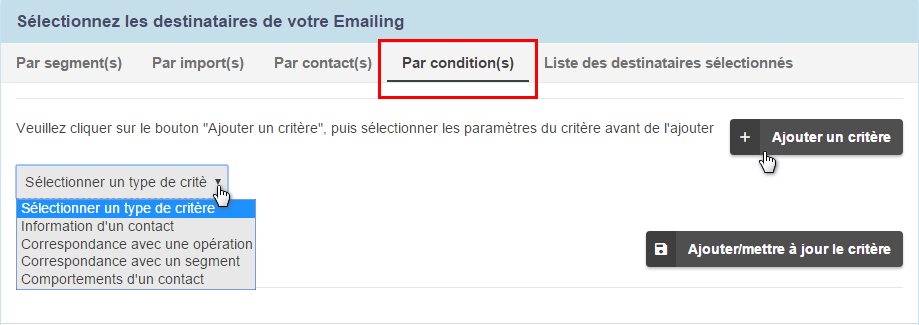
Inclure, cibler ou exclure les Ouvreurs sur Apple Mail Privacy
Si l'Emailing de relance est destiné au Ouvreurs non-cliqueurs, la condition de sélection par défaut sera renseignée sur tous les ouvreurs de l'opération initiale – Ce critère inclus donc tous les ouvreurs dont les ouvreurs utilisant l'option Apple Mail Privacy :
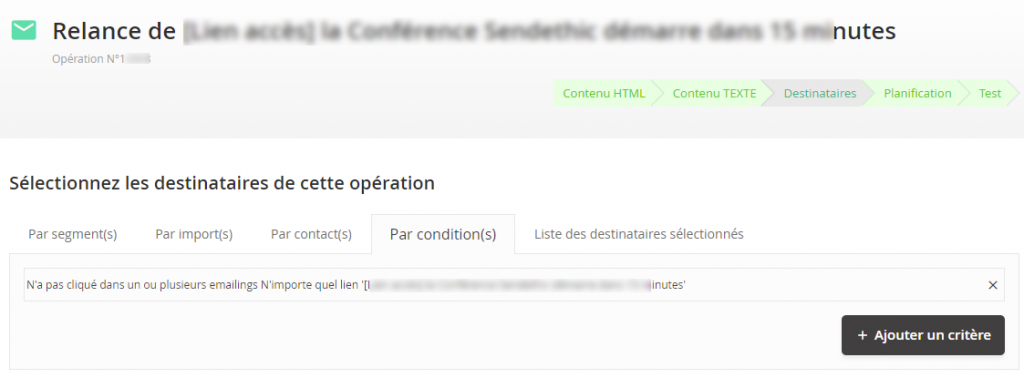
En fonction de ce qui est souhaité, l'un ou l'autre de 2 critères suivants sont à ajouter à la condition de sélection de destinataires de l'Emailing de relance :
Le critère suivant permet de cibler les Ouvreurs suivis SUR Apple Mail Privacy :

Le critère suivant permet de cibler les Ouvreurs HORS Apple Mail Privacy :

